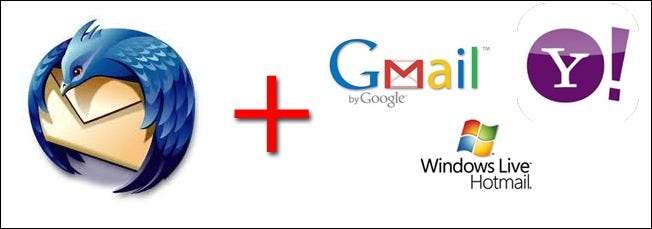
Hvis Gmail-skræmmen tidligere på ugen får dig til at tænke på at sikkerhedskopiere din Gmail eller en anden webbaseret e-mail-konto, er vi her for at hjælpe. Læs videre for at lære, hvordan du sikkerhedskopierer din webbaserede e-mail ved hjælp af open source-e-mail-applikationen Thunderbird.
Hvis du gik glip af det, tidligere i denne uge Gmail lidt en usædvanlig række fejl det førte til, at 0,02% af Gmail-brugere fandt deres indbakker helt tomme. Den gode nyhed er, at fejlen blev rettet, og at ingen faktiske data gik tabt (de gendannede den manglende e-mail fra tape-sikkerhedskopier, der ikke var påvirket af problemet). Selvom det er vidunderligt, mistede ingen vigtige e-mails, men det er også meget foruroligende. Ikke alle "Ups, vi har mistet dine data!" scenarie ender så godt. I dag leder vi dig gennem sikkerhedskopiering af din e-mail ved hjælp af den gratis og robuste open source-applikation Thunderbird.
Hvad du har brug for
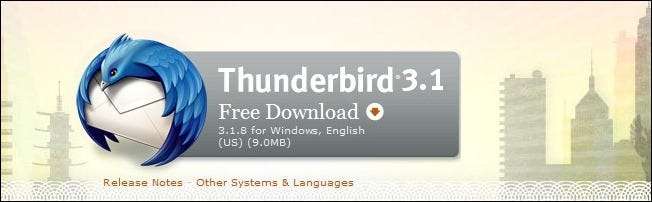
Du har ikke brug for meget til denne vejledning, kun et par minutter til at konfigurere den og følgende:
- En kopi af Thunderbird for your OS (tilgængelig til Windows / Mac / Linux)
- Loginoplysninger til din webbaserede e-mail-udbyder.
Til denne vejledning bruger vi Thunderbird til Windows og Gmail. De trin, vi vil guide dig igennem, fungerer dog for Thunderbird på ethvert operativsystem og for enhver webbaseret e-mail-udbyder, der giver dig mulighed for at få adgang til din e-mail via en tredjepartsklient - faktisk gør Thunderbird et fremragende job med at opdage de nødvendige oplysninger bare fra din e-mail-adresse.
Aktivering af fjernadgang og e-mailserveroplysninger
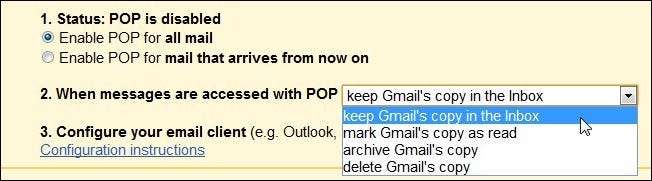
Afhængigt af den webbaserede e-mail, du bruger, skal du muligvis aktivere adgang, inden du fortsætter. I tilfælde af Gmail, vores testtjeneste til denne tutorials, skal du navigere til Valgmuligheder -> Mailindstillinger -> Videresendelse og POP / IMAP og skift derefter følgende indstillinger 1. Aktivér POP for al post og 2. Når der er adgang til meddelelser med POP beholder Gmails kopi i indbakken .
Installation og konfiguration af Thunderbird
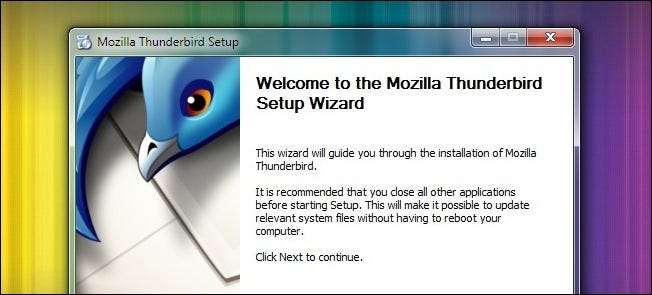
Installation af Thunderbird er lige frem, men der er et par ting, du måske vil overveje baseret på dine behov og ønske om yderligere sikkerhedskopier. Hvis du er en Windows-bruger, kan du overveje at vælge at installere Thunderbird bærbar så du kan have en helt selvstændig installation, der er egnet til overførsel / sikkerhedskopiering til et USB-drev. Afhængigt af hvilken sikkerhedskopieringstjeneste du bruger, og hvor meget plads du har, kan du også overveje at installere Thunderbird i din Dropbox (eller lignende service) -katalog, så din lokale sikkerhedskopi også gemmes eksternt.
Hvis du er tilfreds med en lokal sikkerhedskopi (eller din sikkerhedskopieringstjeneste napper hele dit drev ad gangen), skal du fortsætte med installationen uden ændringer.
Efter at have kørt Thunderbird for første gang, skal du navigere til Værktøjer -> Kontoindstillinger og klik derefter på Kontohandlinger (placeret i nederste venstre hjørne).
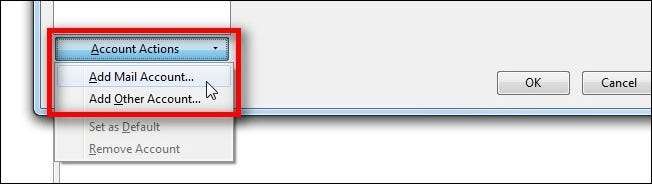
Udfyld dit brugernavn og din adgangskode, og klik derefter på Fortsæt. For et betydeligt antal web-mail-udbydere vil Thunderbird automatisk udfylde serveroplysningerne (med tilladelse fra Mozilla ISP-database) som det fremgår af nedenstående skærmbillede. Vi skifter fra IMAP-standard til POP. Hvis du planlagde at bruge Thunderbird som din daglige e-mail-klient, ville IMAP være et meget overlegen valg (IMAP giver dig mulighed for at arbejde med e-mail som en ekstern adgangsfildeling i stedet for at downloade den til din lokale maskine). Til vores arkiveringsformål er POP imidlertid et overlegen valg, da det nemt og uden besvær kan downloade alle de gamle e-mail-meddelelser (ikke kun de nye). Hvis du finder ud af, at du vil bruge Thunderbird som en fuldtids klient, kan du nemt skifte tilbage til IMAP, når du har et arkiv med dine gamle e-mails.
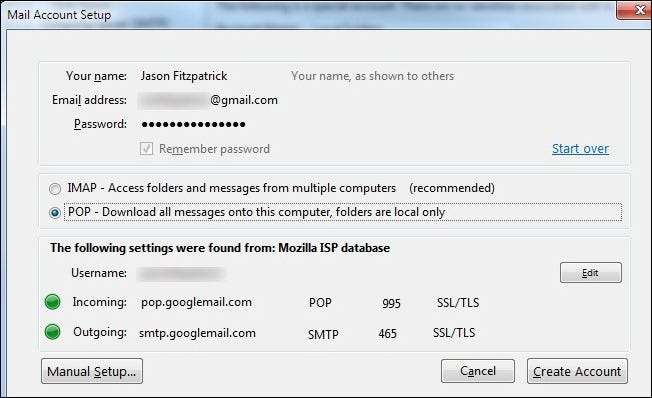
Klik på Opret konto og du er i forretning. Thunderbird godkender din konto mod serveren og advarer dig, hvis godkendelsen mislykkes. Når du ser det, finder du dig selv tilbage ved Bruger indstillinger skærm.
Mens vi stadig er i Bruger indstillinger skærm skal vi kontrollere et par meget vigtige indstillinger inden vi forlader. Klik på Serverindstillinger under dit kontos loginnavn på venstre side af vinduet. Vi er nødt til at foretage nogle få justeringer her. Skift Se efter nye beskeder hvert 10. minut indstilling til 1 minut . Til den indledende download har vi brug for hyppigheden af kontrol virkelig høj. Sørg også for Efterlad beskeder på serveren er kontrolleret og uncheck For at most… og Indtil jeg sletter dem .
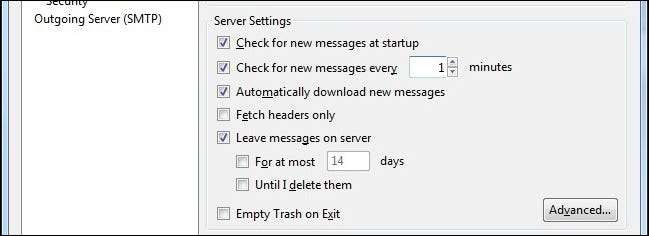
Inden vi forlader konfigurationsfasen, skal du klikke på Junk-indstillinger øverst i venstre kolonne og fjern markeringen Aktivér adaptive junk mail-kontroller ... , Thunderbird-spamfiltrering er fantastisk, når du bruger den som en primær klient, men vi ønsker ikke, at den skal gøre andet end en direkte download af vores meddelelser. Under Diskplads sørge for at Slet ikke nogen beskeder er markeret (det skal være som standard). Denne handling er helt backup-orienteret. Vi ønsker ikke, at Thunderbird får nogen kloge ideer og sletter noget.
Når du er færdig, skal du klikke på OK i hjørnet og vende tilbage til det primære Thunderbird-dashboard. Hvis Thunderbird ikke allerede henter e-mail, skal du klikke på Få mail i hjørnet for at starte processen.
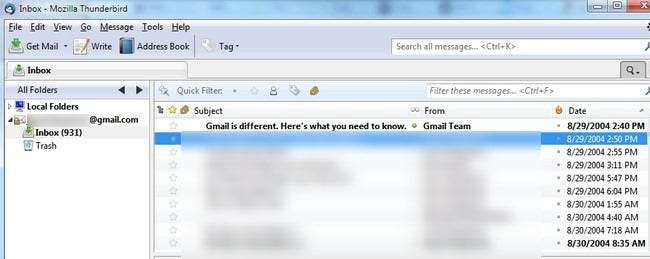
På dette tidspunkt er alt på autopilot. Thunderbird vil fortsat kontrollere din e-mail hvert minut og downloade nye beskeder bit for bit. Her er en af besvarelserne ved POP-download, hver batch vil være omkring 400-600 beskeder i størrelse. Du kan aldrig se en massiv download af al din e-mail på én gang. Vær forberedt, hvis du har en stor konto, så du kan lade den køre et stykke tid. I tilfældet med vores testkonto tog det 37 batches at downloade alle 17.000+ e-mails, der dateres næsten et årti.
Når downloadingen er færdig, har du en opdateret sikkerhedskopi af din Gmail-konto (eller en anden webbaseret e-mail) -konto. Alt hvad du skal gøre i fremtiden er at køre Thunderbird for at hente de nyeste e-mails og opdatere dit arkiv.
Har du et presserende spørgsmål om din e-mail eller andre teknologiske problemer? Slå os op for et svar på [email protected] og vi gør vores bedste for at hjælpe.







